Операційна система Windows 10 зазвичай автоматично оновлює драйвери при встановленні великих оновлень функцій. Іноді це відбувається навіть під час встановлення оновлень безпеки. Це не завжди є оптимальним рішенням, оскільки система може не знайти найновіші або найбільш підходящі драйвери для вашого обладнання, встановлюючи загальні версії або оновлюючи їх до проблемної редакції. Якщо ви помічаєте, що ваші драйвери часто оновлюються без вашої згоди після оновлень Windows, є можливість заборонити Windows 10 автоматично оновлювати драйвери, щоб запобігти цьому повторенню.
Слід зазначити, що заборона Windows 10 оновлювати драйвери вимагатиме від вас регулярної перевірки та встановлення нових версій драйверів для всіх апаратних компонентів. Наприклад, ви можете вимкнути оновлення драйвера графічного процесора, щоб Windows 10 не змушувала вас переходити на іншу версію, але це також вплине на інші драйвери, зокрема, аудіодрайвери.
Як відключити автоматичне оновлення драйверів
Відкрийте Провідник файлів, введіть наступний шлях у адресний рядок і натисніть клавішу Enter:
Control Panel\Hardware and Sound\Devices and PrintersЦе відкриє розділ “Пристрої та принтери” у Панелі керування. Розгорніть розділ “Пристрої”. Тут ви побачите перелік усіх пристроїв, підключених до вашої системи, включаючи ваш власний комп’ютер, який буде представлений значком системного блоку.
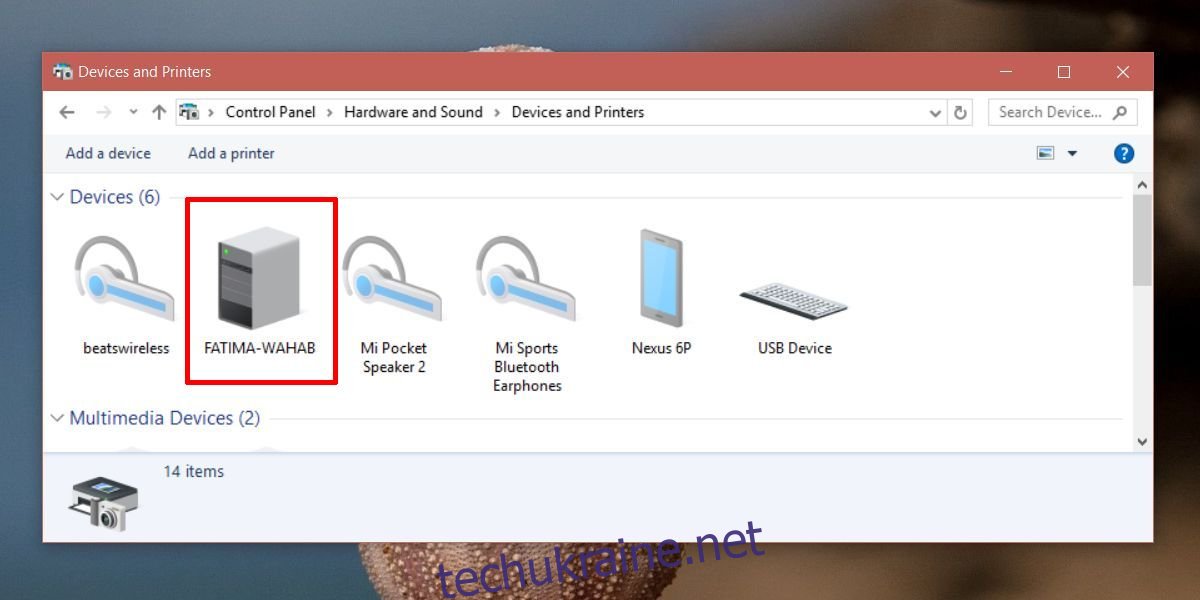
Клацніть правою кнопкою миші на значку вашого комп’ютера і виберіть у контекстному меню “Параметри встановлення пристрою”.
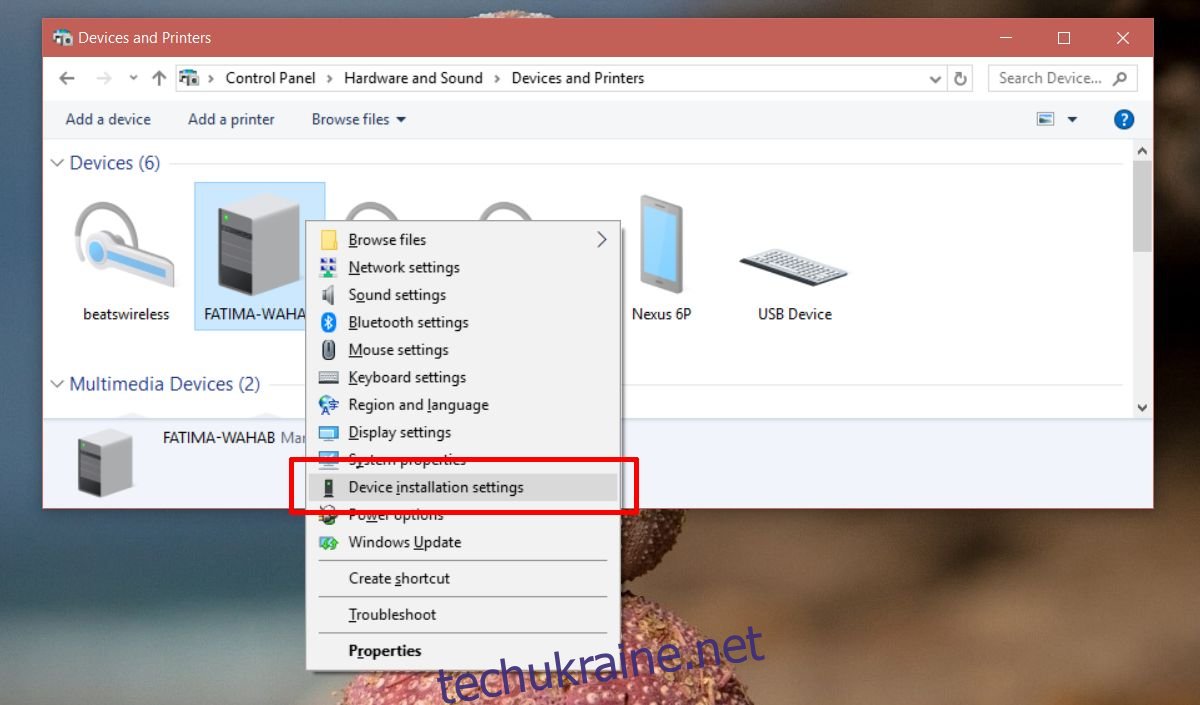
Відкриється вікно з питанням про те, чи бажаєте ви автоматично завантажувати програми виробників та спеціальні іконки для вашого пристрою. Хоча прямо не згадується про драйвери, цей параметр зазвичай стосується саме їх. Виберіть опцію “Ні” та натисніть “Зберегти зміни”. Для збереження змін можуть знадобитися права адміністратора.
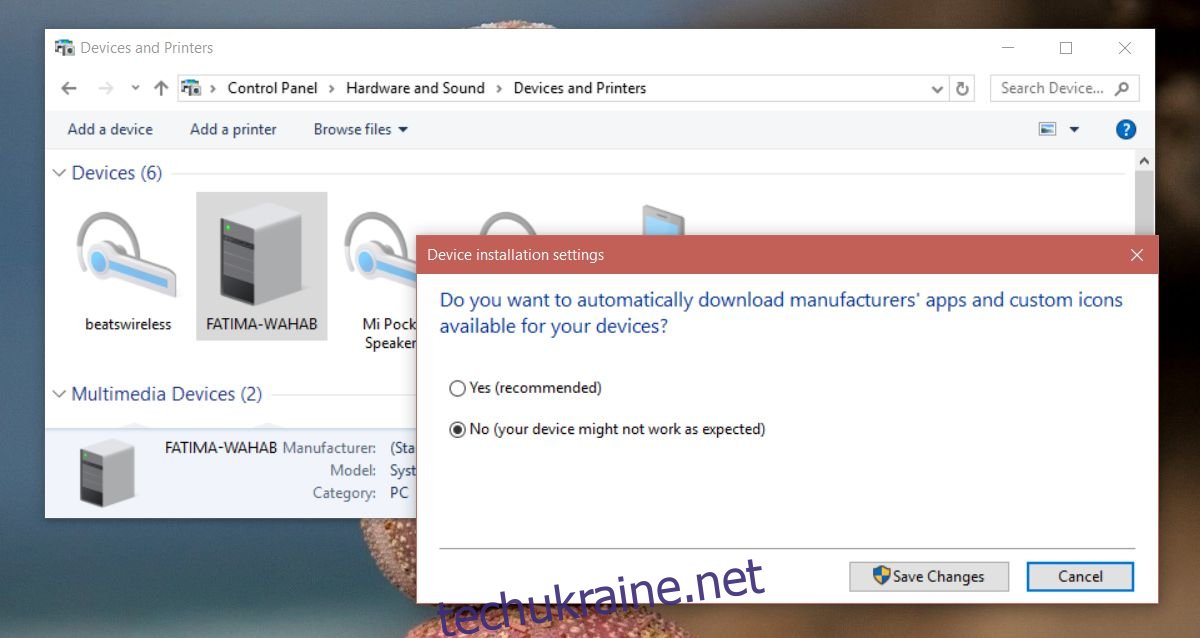
Можливі недоліки
Як вже зазначалося, це рішення вплине на всі драйвери вашої системи. Використання застарілих драйверів не є рекомендованим і цього слід уникати. Якщо ви все ж таки вирішите скористатися цим методом, переконайтеся, що ви регулярно перевіряєте наявність нових оновлень драйверів самостійно.
Альтернативний підхід полягає у завантаженні драйвера для конкретного пристрою, який ви не бажаєте оновлювати, наприклад, певної версії драйвера графічного процесора. Залиште Windows 10 можливість оновлювати інші драйвери, а драйвер для цього конкретного пристрою відновлюйте або встановлюйте з диска після кожного оновлення. Звісно, це потребуватиме часу та уваги, оскільки робочий процес буде перерваний щоразу, коли Windows 10 оновить драйвер, який ви хочете залишити старим. Тому вибір між цим та регулярною перевіркою оновлень драйверів залежить від ваших уподобань.
Важливо пам’ятати, що аудіо та графічний процесор – не єдині драйвери, які потребують оновлення. Інші драйвери, як-от драйвери для мережевих карт LAN та WAN, контролери USB та Bluetooth, також отримують оновлення. Ручне оновлення всіх цих драйверів може бути досить трудомістким процесом, тому обдумайте свій вибір ретельно, перш ніж застосувати це рішення.